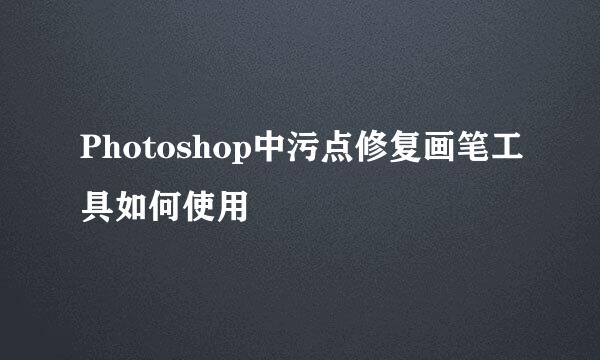Photoshop精修系列之VR眼镜
的有关信息介绍如下:
Photoshop精修系列之VR眼镜,对比效果如图。
【打开】PS软件,分析原图前方比较模糊,需要用光影来区分明暗,【Ctrl+J】复制图层,【钢笔工具】将各个部件勾选出后,【Ctrl+Enter】转化为选区。给最前方结构添加【渐变叠加】图层样式。
继续给后方结构添加【渐变叠加】图层样式。
给中间条状结构添加【渐变叠加】图层样式。
【加深工具】涂暗侧面部分比较亮的部位,【仿制图章工具】涂抹边缘部分使其更清楚,【钢笔工具】绘制明光区域填充白色后【创建剪切蒙板】,降低不透明度为30%,添加【蒙板】后使用【画笔工具】使其过度自然,再执行0.5像素的【高斯模糊】。
【钢笔工具】绘制侧面的两面。设置【羽化】10像素后,再白色【画笔工具】涂抹,添加【亮度和对比度】图层调整亮度-53,对比度+22,执行【添加杂色】滤镜。
给第二层结构添加【内阴影】图层样式。
将图层1拷贝3图层【栅格化图层】后再添加【投影】图层样式。
给边框图层添加【描边】图层样式。
【Ctrl+J】复制边框,【Ctrl+T】切换到自由变换工具调整大小使其有厚度感,再添加【内发光】图层样式。
【复制】前方手机支架图层并向右移动一些,再改变【渐变叠加】参数。
【仿制图章工具】将镜片上的白色部分清除,【减淡工具】涂抹后方带子部分,再【钢笔工具】绘制选区后填充渐变。
【钢笔工具】绘制小部件并添加【投影】图层样式。
继续钢笔工具绘制顶部的小标识,【文字工具】输入产品信息,字体为AvantGardeGothic,自由变换工具调整,添加【投影】图层样式。
对细节进行调整,【钢笔工具】绘制支架的暗部,再执行【高斯模糊】。
【复制】产品图层后填充黑色,调整其大小和位置,再执行【高斯模糊】。
【椭圆工具】绘制黑色椭圆,再执行【高斯模糊】。
最终效果对比图。